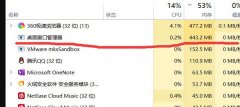硬件升级无疑是提升电脑性能的重要手段。新的显卡、内存或是SSD都能显著改善整体体验,但如何在完成这些升级后进行有效的调试呢?确保新硬件正常工作,并达到预期的性能,是每位DIY玩家的必修课。本文将分享一些实用的调试技巧、市场趋势以及DIY组装中的注意事项,助你在升级后顺利完成调试。
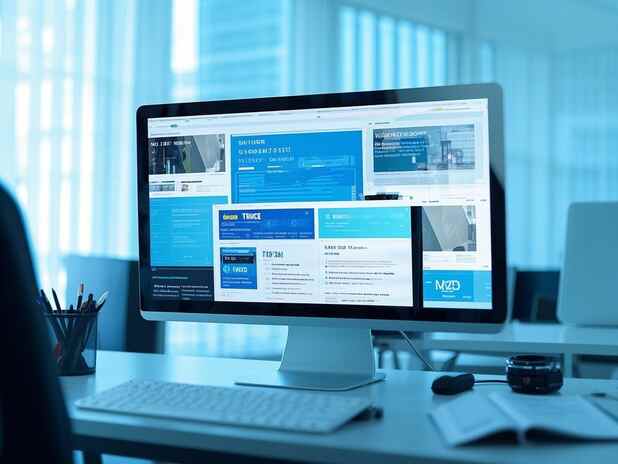
选购硬件时,首先要了解各类产品的市场趋势。目前高性能的显卡如NVIDIA的RTX 40系列和AMD的RX 7000系列已成为主流,它们不仅性能卓越,还具备良好的兼容性。另一边,DDR5内存逐渐普及,其速度和带宽较DDR4有显著提升。这些先进的硬件组件在兼容性、性能方面都有所突破,因此在选择新硬件时,需确保其他组件的支持情况。
安装完新硬件,在调试之前,保持系统的更新至关重要。操作系统和驱动程序都需要更新到最新版本,才能获得最佳性能和兼容性。无论是Windows还是Linux,及时更新可以解决许多潜在问题。
调试时,建议使用一系列软件工具来监测系统状态。像CPU-Z、GPU-Z和HWMonitor等工具都能帮助用户实时查看系统信息。从温度、频率到电压,都可以通过这些工具获得详细的反馈。有问题也能及时排查。
在调试显卡时,从简单的看得见开始。运行基准测试软件,比如3DMark,进行性能测试,可以了解显卡在负载下的表现。同时观察是否出现画面撕裂、卡顿等现象。如果有这样的情况,需要考虑调节驱动中的设置,或者启用垂直同步功能。
内存的调试同样重要。使用MemTest86等工具进行内存测试,确保新安装的内存无故障。通过对比不同应用程序的性能数据,可以深入了解内存对系统的影响。记得调整内存频率及时序,进行超频之后,务必稳定运行,并观察使用情况。
SSD换装后,调试的重点在于确认其读写速度是否达到预期。使用CrystalDiskMark等磁盘性能测试工具,进行各种文件的读写测试。在固态硬盘被格式化后,开启TRIM命令以保持其性能,而文件系统尽量使用NTFS。
定期清理系统、更新驱动、进行调试,都是提升硬件性能的重要方面。针对硬件升级后的反馈,用户应进行一次全面的测试和数据记录,以便今后对比和参考。
在升级硬件后进行调试是一项系统性的任务,而非一蹴而就。掌握上述调试技巧,方能顺利提升系统的整体性能,享受到升级带来的乐趣。
常见问题解答
1. 新显卡安装后为何无法正常使用?
- 确保驱动程序更新,并检查显卡是否正确插入PCIe插槽。
2. 我的新内存没有达到标称频率,怎么办?
- 检查BIOS设置,看是否启用了XMP等性能优化选项。
3. 硬盘读写速度差,是什么原因?
- 可能是驱动程序未更新,或者需检查SATA接口及配置。
4. 升级后系统蓝屏,如何解决?
- 回顾近期安装的硬件,检查兼容性,尝试重装驱动程序。
5. 如何观察新硬件的温度和性能?
- 使用HWMonitor、GPU-Z等工具实时监控硬件状态。